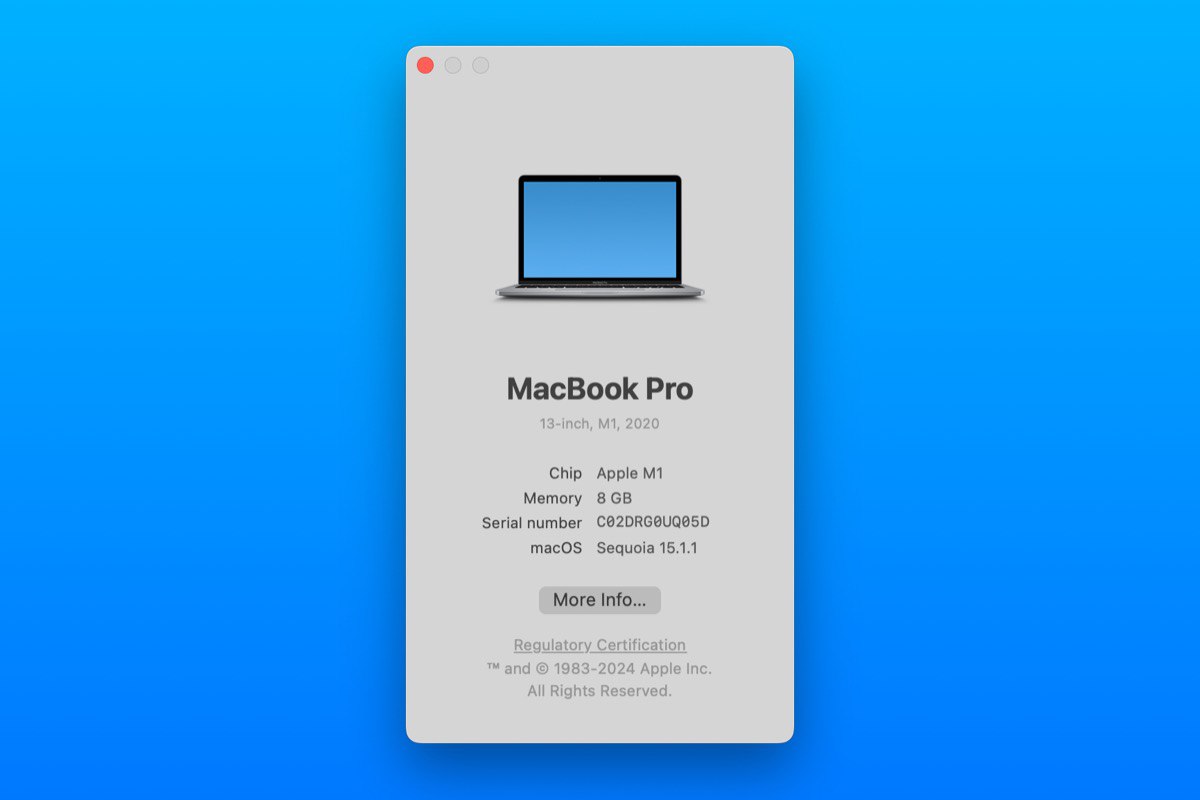در هنگام خرید یا بررسی عملکرد دستگاه، آگاهی از مشخصات فنی مک بوک اهمیت زیادی دارد. دانستن مدل دقیق، سال ساخت، ظرفیت حافظه، نوع پردازنده و سایر ویژگیها میتواند در تصمیمگیریهای فنی و نرمافزاری نقش تعیینکنندهای داشته باشد. در این پست از سیب اپ مک، روشهای مختلف برای مشاهده و بررسی مشخصات مک بوک به صورت دقیق و مرحلهبهمرحله توضیح داده میشود. اگر برای شما هم سوال است که چگونه مشخصات مک بوک را بفهمیم، بهتر است تا پایان این مطلب همراه ما باشید.
سیب اپ مک با رابط کاربری ساده و دستهبندی منظم، تجربهای روان و سریع را برای کاربران macOS فراهم میکند. از ویژگیهای بارز آن میتوان به دسترسی آسان به اپلیکیشنهای محبوب (مانند دانلود پریمیر برای مک و دانلود ایلاستریتور برای مک)، پشتیبانی از نسخههای مختلف مک، و ارائه راهنمای نصب اشاره کرد. اگر به دنبال یک منبع مطمئن برای دانلود برنامههای مک هستید، mac.sibapp.ir گزینهای مناسب است.
مشاهده اطلاعات اولیه سیستم درباره مک بوک
برای مشاهده اطلاعات اولیه در مورد مک خود، در نوار منو روی آیکون اپل کلیک کرده و سپس گزینه About This Mac را انتخاب کنید. با کلیک روی گزینه More Info، میتوانید اطلاعات کاملتری از مشخصات دستگاه را مشاهده کنید.
مشاهده اطلاعات سیستم در بخش General تنظیمات
- در System Settings وارد بخش General شوید.
- روی گزینه About کلیک کنید.
در این بخش میتوانید اقدامات زیر را انجام دهید:
با کلیک روی فیلد Name، نام مک بوک را تغییر دهید.
با کلیک روی گزینه Details، اطلاعات گارانتی را مشاهده کنید.
با کلیک روی macOS، اطلاعات کامل در مورد سیستمعامل مک بوک را مشاهده کنید.
با انتخاب گزینه Display Settings، میتوانید به تنظیمات صفحه نمایش دسترسی پیدا کنید.
با کلیک روی گزینه Storage Settings، به بخش تنظیمات ذخیرهسازی میروید.
برای مشاهده گزارش سیستم، گزینه System Report را انتخاب کنید.
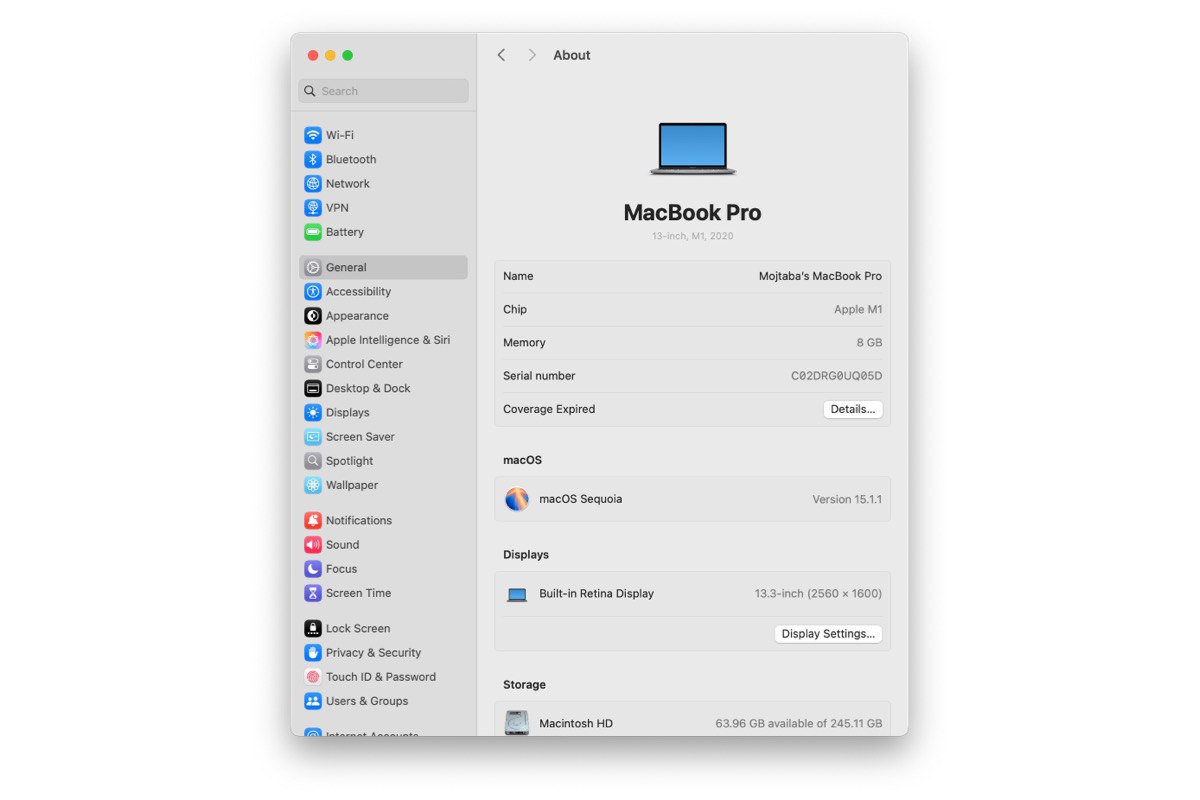
مشاهده گزارش سیستم (System Report)
در بخش System Report شما میتوانید به اطلاعات زیر دسترسی داشته باشید:
سختافزارهای نصبشده یا متصل به مک بوک
اتصالات شبکه دستگاه، از جمله سرویسهای فعال، آدرسهای پروتکل اینترنت (IP) و نوع و سرعت اتصالات شبکه
نرمافزارهای مک بوک، از جمله سیستمعامل و برنامهها (میتوانید نسخهها، تاریخهای اصلاح و مکانهای هر مورد نرمافزار را نیز در این بخش ببینید.)
برای دسترسی به این بخش میتوانید از مسیر گفتهشده در بالا اقدام کنید یا با فشار دادن کلیدهای command space و عنوان آن را جستوجو کنید.
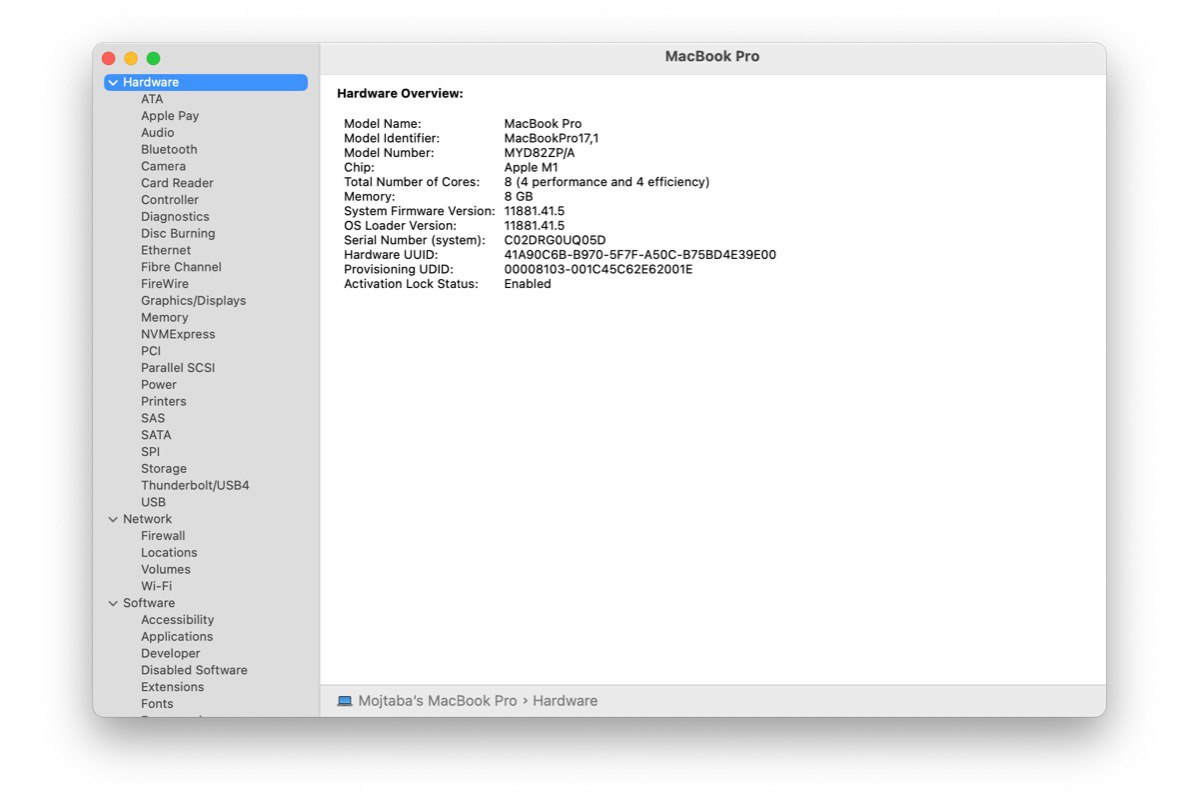
برای مشاهده، چاپ، ذخیره یا ارسال گزارش مک بوک خود به اپل، یکی از موارد زیر را انجام دهید:
مشاهده گزارش طولانیتر: در نوار منو روی گزینه File و سپس Show more information کلیک کنید. توجه داشته باشید که در این حالت اندازه گزارش میتواند چند مگابایت باشد.
مشاهده گزارش کوتاهتر: در نوار منو روی گزینه File و سپس Show less information کلیک کنید. این گزارش بیشتر شامل اطلاعات سختافزاری و شبکه است و بیشتر اطلاعات نرمافزاری را حذف میکند.
چاپ یک گزارش از سیستم: در نوار منو روی گزینه File و سپس Print کلیک کنید.
ذخیره گزارش سیستم: در نوار منو روی گزینه File و سپس Save کلیک کنید. سپس یک نام وارد کنید و یک مکان برای ذخیره گزارش انتخاب کنید.
ارسال گزارش سیستم به اپل: File > Send to Apple را انتخاب کنید. اگر با پشتیبانی اپل تماس بگیرید، میتوانید با ارائه یک کپی از پیکربندی سیستم خود، به تکنسین پشتیبانی کمک کنید.
جمعبندی
مشاهده مشخصات مک بوک نه تنها کار دشواری نیست، بلکه با استفاده از ابزارهای داخلی macOS و منابع رسمی اپل میتوان اطلاعات دقیقی از دستگاه به دست آورد. چه برای نصب نرمافزار، چه برای فروش یا ارتقای سیستم، دیدن مشخصات مک بوک نقش کلیدی ایفا میکند. با استفاده از روشهایی که در این مطلب گفته شد، میتوانید مطمئن شوید که همیشه تصویر روشنی از تواناییها و وضعیت سختافزاری مک بوک خود دارید. همچنین کاربران میتوانند مشخصات جزئیتری از قسمتهای مختلف مک بوک خود را با برنامههای مختلفی مانند OnyX برای آیفون، Macs Fan Control برای آیفون، IStat Menus برای آیفون و Sensei آیفون مشاهده کنند.
سوالات متداول درباره مشاهده اطلاعات سیستم مک بوک
۱. چگونه مدل دقیق مک بوک خود را پیدا کنیم؟
برای مشاهده مدل دقیق دستگاه، روی آیکون در نوار منو کلیک کرده و گزینه About This Mac را انتخاب کنید. در پنجرهای که باز میشود، نام مدل (مثل MacBook Air M2, 2022) در خط اول نمایش داده میشود.
۲. چطور بفهمیم مک بوک من چه سالی ساخته شده است؟
در پنجره About This Mac، معمولاً مدل بههمراه سال ساخت نمایش داده میشود. برای اطلاعات دقیقتر، روی System Report کلیک کنید و از بخش Hardware Overview به دنبال عبارت “Model Identifier” یا “Year” باشید.
۳. از کجا میتوانیم میزان حافظه (RAM) مک بوک را بررسی کنیم؟
در پنجره About This Mac، مقدار رم نصبشده بهوضوح ذکر شده است. برای جزئیات بیشتر، وارد بخش System Report شوید و از قسمت Memory یا Hardware Overview مقدار و تعداد اسلاتهای رم را ببینید.
۴. پردازنده مک بوک من چه مدلی است؟
اطلاعات مربوط به پردازنده (CPU) نیز در پنجره About This Mac قابل مشاهده است. اگر نیاز به جزئیات دقیقتری دارید، به بخش Hardware Overview در System Report بروید.
۵. چطور میزان فضای باقیمانده حافظه داخلی (Storage) را ببینیم؟
در System Settings به بخش General > About بروید و روی Storage Settings کلیک کنید. در این بخش، جزئیات حافظه استفادهشده و فضای باقیمانده را خواهید دید.
۶. چطور مشخصات گرافیکی یا کارت گرافیک مک بوک را بررسی کنیم؟
از طریق System Report وارد بخش Graphics/Displays شوید. در این قسمت اطلاعاتی مانند مدل GPU، حافظه گرافیکی و رزولوشن صفحه نمایش، نمایش داده میشود.
۷. آیا امکان تغییر نام مک بوک وجود دارد؟
بله. در System Settings > General > About با کلیک روی فیلد Name میتوانید نام دستگاه خود را تغییر دهید.
۸. چگونه مشخصات سیستم عامل (macOS) فعلی را پیدا کنیم؟
در پنجره About This Mac نسخه سیستم عامل و شماره بیلد نمایش داده میشود. برای دیدن جزئیات بیشتر، روی لینک macOS کلیک کنید یا وارد System Settings > General > About شوید.
۹. آیا امکان گرفتن خروجی از گزارش مشخصات مک بوک وجود دارد؟
بله. پس از ورود به System Report، از منوی File میتوانید گزینههایی برای Save (ذخیره)، Print (چاپ) یا Send to Apple را انتخاب کنید.
۱۰. چگونه این اطلاعات به پشتیبانی اپل کمک میکند؟
با ارسال گزارش System Report به اپل، تیم پشتیبانی میتواند بهتر و سریعتر مشکلات فنی دستگاه شما را تشخیص دهد. این گزارش شامل اطلاعات دقیق سختافزاری و نرمافزاری دستگاه است.
 ابزار کاربردی
ابزار کاربردی گرافیک و طراحی
گرافیک و طراحی موسیقی
موسیقی ورزشی
ورزشی شبکهی اجتماعی
شبکهی اجتماعی برنامه نویسی
برنامه نویسی آب و هوا
آب و هوا مالی
مالی پزشکی
پزشکی کسب و کار
کسب و کار سرگرمی
سرگرمی فیلم و عکس
فیلم و عکس افزونههای سافاری
افزونههای سافاری مسافرت
مسافرت سلامتی و تندرستی
سلامتی و تندرستی بهرهوری
بهرهوری آموزشی
آموزشی سبک زندگی
سبک زندگی اخبار
اخبار منابع
منابع بازی
بازی